Opprett rapporter i Power Bi-tjeneste medCopilot
GJELDER FOR: Power BI Desktop
Power Bi-tjeneste
Når du bruker Copilot Power BI, kan du raskt opprette rapportsider med bare noen få klikk. Copilot kan spare flere timer med å bygge rapportsidene. Du kan også opprette rapporter i Copilot Power BI Desktop.
Før du starter
Les om alle måtene Copilot du kan bruke i oversikten over Copilot Power BI til å få mer veiledning før du begynner.
Du må velge et kompatibelt arbeidsområde som du har skrivetilgang til. Det må være et arbeidsområde som er tilordnet en Copilot-aktivert kapasitet, med andre ord, en betalt Fabric-kapasitet (F64 eller høyere) eller en Power BI Premium-kapasitet (P1 eller høyere).
Mer informasjon om Copilot for power bi-kapasitetskrav.
Merk
- Administratoren må aktivere Copilot i Microsoft Fabric.
- F64- eller P1-kapasiteten må være i et av områdene som er oppført i denne artikkelen, stoffområdetilgjengelighet. Hvis den ikke er det, kan du ikke bruke Copilot.
- Administratoren må aktivere leierbryteren før du begynner å bruke Copilot. Se leierinnstillingene for artikkelen Copilot for mer informasjon.
- Hvis leieren eller kapasiteten er utenfor USA eller Frankrike, deaktiveres som standard med Copilot mindre leieradministratoren for Fabric aktiverer at dataene som sendes til Azure OpenAI, kan behandles utenfor tenantens geografiske område, samsvarsgrense eller nasjonale leierinnstilling for skyforekomst i administrasjonsportalen for stoff.
- Copilot i Microsoft Fabric støttes ikke på prøveversjon av SKU-er. Bare betalte SKU-er (F64 eller høyere, eller P1 eller høyere) støttes.
Bruk Copilot for Power BI i tjenesten første gang
Hvis du vil bruke Copilot i Power Bi-tjeneste, må du sørge for at rapportene befinner seg i et arbeidsområde i riktig kapasitet. Arbeidsområdet må være i enten Premium Power BI (P1 og nyere) eller betalt Fabric (F64 og nyere) kapasitet.
Merk
Hvis du vil ha en oppdatering om tilgang til arbeidsområdet og tillatelser, kan du se Roller i arbeidsområder i Power BI.
Kontroller lisenstypen i innstillingene for arbeidsområdet.
Velg Mer for å gå til innstillingene for arbeidsområdet.
Bruk enten Premium-kapasitet eller Fabric-kapasitet på arbeidsområdet, og bruk x til å avslutte innstillingene for arbeidsområdet.
Du kan se hvilken lisensmodus som brukes på arbeidsområdet under Premium. Hvis lisensmoduser er nedtonet, har ikke dette arbeidsområdet tilgang til riktig kapasitet.
Nå er du klar til å opprette en rapport med Copilot i Power Bi-tjeneste.
Kom i gang
Hvis du vil se Copilot knappen i rapporten, må du først velge en semantisk modell.
Hvis dette er første gang du bruker Copilot i Power Bi-tjeneste, kan du se Bruke Stoff Copilot for Power BI i tjenesten første gang.
Velg datahuben, og velg deretter Flere alternativer (...) for datasettet du vil utforske >Opprett rapport.
Velg ikonet Copilot på båndet.
Tips
Hvis du ikke ser Copilotdet, kan det hende at administratorene ikke har aktivert det i Microsoft Fabric, eller du har kanskje ikke valgt en semantisk modell. Velg en semantisk modell for å se den.
Velg Foreslå innhold for denne rapporten i Copilot ruten. Copilot evaluerer dataene og kommer med forslag.
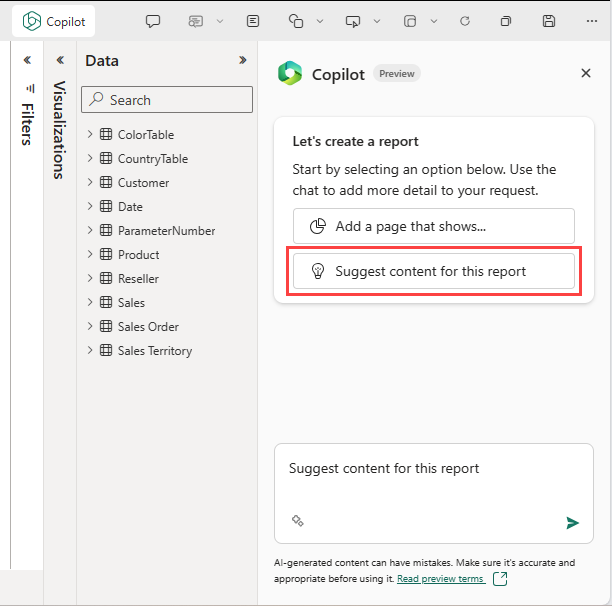
Copilot foreslår mulige sider for rapporten.
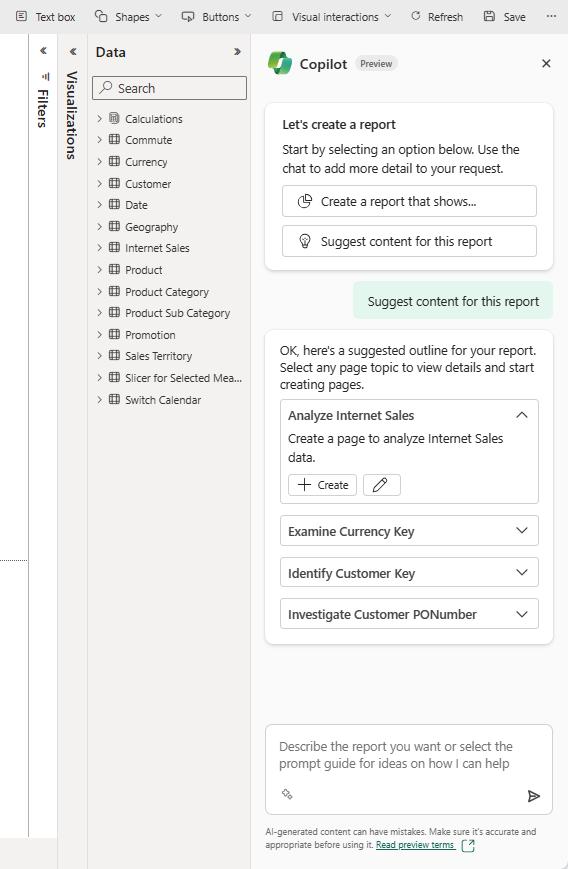
Velg Opprett ved siden av den første siden du vil Copilot opprette.
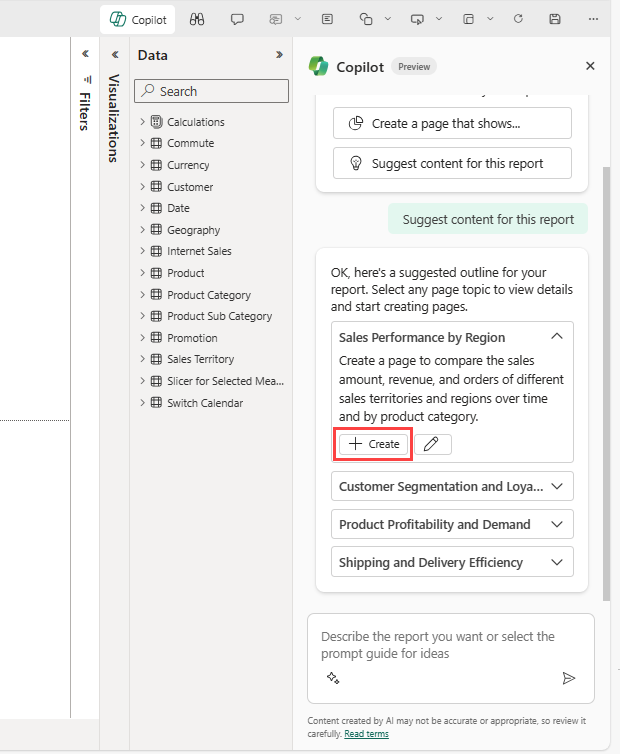
Copilot oppretter denne siden.
Fortsett å opprette sidene som Copilot foreslås. Ellers velger du Opprett en rapport som viser og gir veiledning om hva du vil ha i rapporten.
Hvis du trenger hjelp med å skrive meldinger som gir deg rapportsiden du vil bruke, kan du se Skrive Copilot ledetekster som gir resultater i Power BI for veiledning.
Opprette et narrativt sammendrag
Du kan også bruke Copilot Power BI til å opprette et narrativt sammendrag med bare noen få klikk. Denne fortellingen kan oppsummere hele rapporten, bestemte sider eller bestemte visualobjekter. Se Opprette et narrativt sammendragsvisualobjekt for Copilot Power BI for å finne ut hvordan.
Angre en side
Når Copilot du har generert siden, kan du se gjennom den. Du har muligheten til å starte på nytt ved å velge Angre-knappen . Når du har valgt Angre-knappen , Copilot starter du på nytt. Innholdet på siden fjernes, og du starter på nytt med emnevalg ved enten å generere nye emner eller velge det fra toppen, da du først startet.
Lagre rapporten
Når du er fornøyd med rapporten, lagrer du rapporten akkurat som alle andre rapporter. Hvis du lukker og åpner rapporten som Copilot genereres i Power Bi-tjeneste, er rapporten i lesevisning, og du ser Copilotikke .
- Velg Rediger for å se knappen på Copilot nytt.
Neste trinn
Tilbakemeldinger
Kommer snart: Gjennom 2024 faser vi ut GitHub Issues som tilbakemeldingsmekanisme for innhold, og erstatter det med et nytt system for tilbakemeldinger. Hvis du vil ha mer informasjon, kan du se: https://aka.ms/ContentUserFeedback.
Send inn og vis tilbakemelding for



